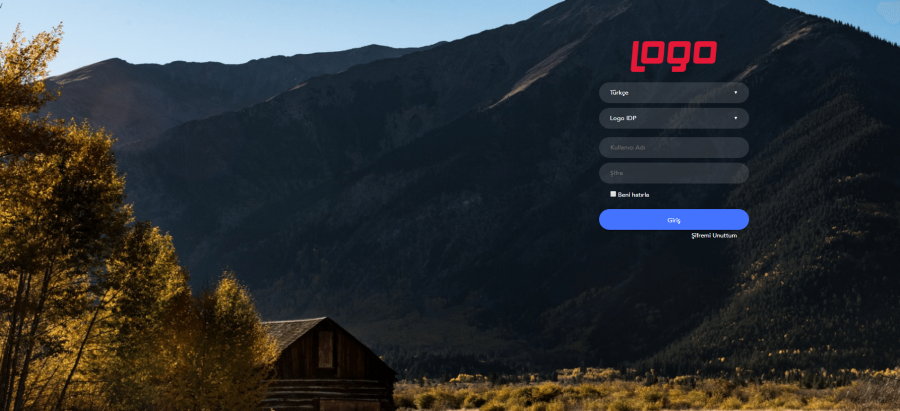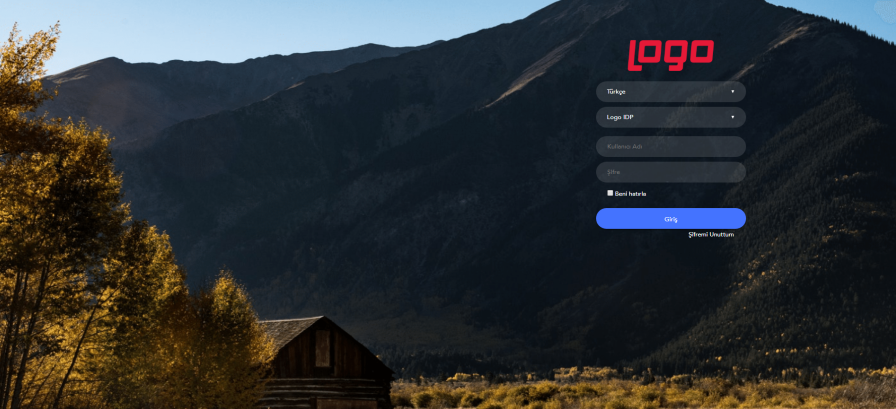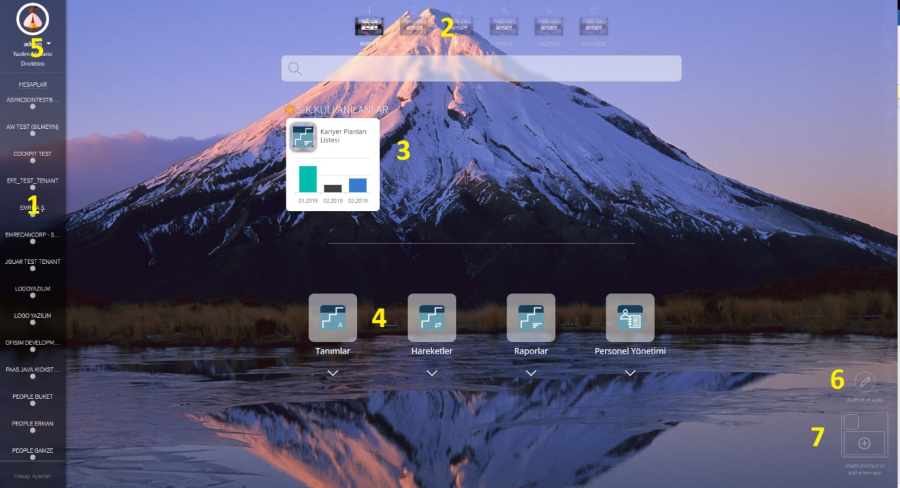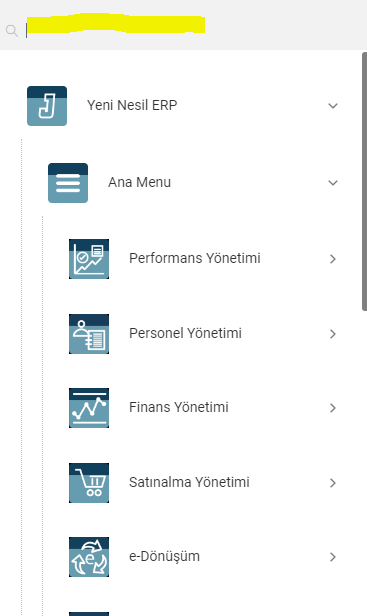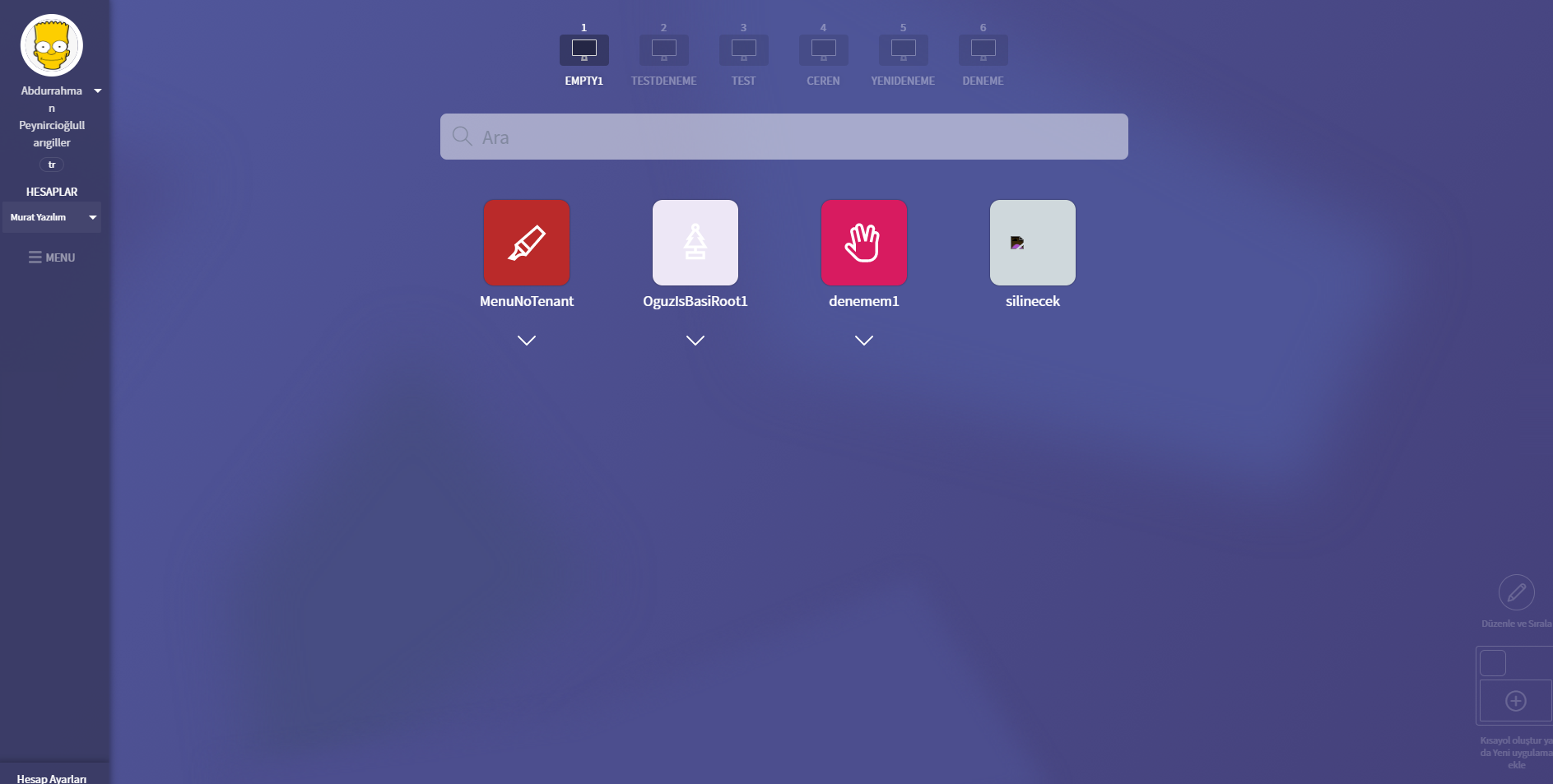Page History
Uygulamaların menü yapılarını kayıt edebildiği, kullanıcıların menü servise kayıt edilmiş olan menülerden kendi yetkisi doğrultusunda özelleştirilmiş masaüstü oluşturabildiği ve kullanıcıların kayıt olmuş uygulamaları aynı ortamda kullanmasını sağlayan paketleyen bir servistir.
Genel Logo PaaS platformunda ki uygulamalar için kullanıcı dostu bir giriş kapısıdır. Uygulamanıza ait menüler Logo PaaS platformunda hizmet veren diğer uygulamaların menüleri ile birlikte aynı ortamda kullanıcıya sunulsun. Kullanıcılar yetkisi dahilinde olan farklı uygulama menüleri ile dilediği şekilde masaüstü oluştursun.
Genel Bakış
Logo PaaS platformunda menü yönetimi işlemlerini yerine getirir. Uygulamaların ayağa kalktığı esnada menülerini api üzerinden Menü Servise kayıt etmeleri beklenmektedir.(Bkz: Menü Servisi Uygulama Menüsü Kaydetme) Uygulama menülerini api üzerinden kayıt etmiyorsa bu durumda Cloud Manager Kullanıcı arayüzü (Bkz: …) üzerinden elle tanımlama yapılabilecektir.
Uygulama Menülerini kayıt ederken Yetki servisi üzerinden gerekli yetki kodlarının yetki servisi (Bkz : ….) üzerinde tanımlı olması beklenmektedir. Kullanıcının menüler ve masaüstleri üzerindeki yetki işlemleri Cloud Manager Kullanıcı arayüzü üzerinden tanımlanabilir ve kontrol edilebilir. (Bkz: …)
Cloud Manager menülerine her kullanıcı adminlik yetkisi doğrultusunda Hesap Ayarları alanından erişebilecektir. (Bkz : Hesap Ayarları)
Kullanıcılar, Menü Servis kullanıcı arayüzünde, Cloud Manager ekranlarında kendisine tanımlanmış olan yetkiler doğrultusunda varsayılan bir masaüstü ile karşılanacak. Kendi kullanım istekleri doğrultusunda istediği gibi kısayollar üzerinde değişiklik yaparak masaüstlerini özelleştirebilecektir.
Kullanıcı Arayüzü
Kullanıcı Oturum Açma
Kullanıcı Menü Servis arayüzünü kullanmak istediğinde Merkezi Kimlik Yönetim Servisinin Login ekranı ile giriş yapması beklenmektedir.
Kullanıcı Masaüstü
Kullanıcı ilk olarak yetki servisinde kendisine tanımlanan yetkiler doğrultusunda varasyılan masaüstü ve yetkisi kapsamındaki kısayollar ile karşılanacaktır.
Yukarıdaki resimde yer alan numaralandırmaların açıklamalarını aşağıda ilgili madde numarasının karşılığında bulabilirsiniz :
Sol Menüde kullanıcının yetkili olduğu hesaplar (Tenant) listelenecek, kullanıcı işlem yapmak istediği hesap bilgisini bu kısımdan değiştirebilecektir. Kullanıcının o hesaptaki yetkileri doğrultusunda masaüstü güncellenecektir.
Kullanıcının masaüstü listesi yukarıdaki alanda gösterilecek, kullanıcı istediği masaüstüne burdan geçiş yapabilecektir.
Kullanıcının sık kullandığı işlemler sık kullanılanlar alanında kullanıcıya sunulacaktır. Sık kullanılanlar alanındaki kısayollar kullanıcıyı doğrudan uygulama linkine bağlayan kısayollardan seçilecektir ve tıklandığında uygulamanın ilgili menüs linki açılacaktır. (Bkz : Menü Servis içerisinde uygulama Menüsünün açılması )
Kullanıcının seçili olan masaüstünde yetkisi doğrultusunda gelen kısayolları bu alanda listelenecektir. Eğer kısayol altında başka kısayollar barındıran bir klasör yapısında ise altında bir ok işareti ( ) ile gösterilecektir. Bu kısayola tıkladığınızda aşağıdaki gibi alt kısayollar listelenecektir. Aşağıdaki gibi altında ok işareti olmayan kısayollar var ise bu kısayola tıklanması durumunda doğrudan ilgili uygulamanın ilgili menü linki açılacaktır. (Bkz : Menü Servis içerisinde uygulama Menüsünün açılması )
...
Kullanıcı burdaki menüde dil tercihini değiştirebilir ve uygulamadan güvenli çıkış yapabilir.
...
Kullanıcının mevcut masaüstünde yer alan kısayolları silme ve sıralamasını değiştirmesi işlemlerini yapabilmesi için bu kısmı aktif etmesi gerekmektedir. Aktif olduğunda Kısayollar üzerinde tıklama özelliği kalkacak ve üzerlerinde silme va taşıma işlemlerini yapmamızı sağlayacak olan görseller görünecektir.
...
- Yeni Kısayol Yaratma işlemi için bu kısım aktif edilmelidir. Bu kısım aktif hale gelince sol tarafta yetkili olduğumuz uygulamalar ve uygulamalarda yetkili olduğumuz menüler listenecek. İstediğimiz menüyü taşı bırak ile seçtiğimiz masaüstü ve menü altına ekleyebileceğiz.Taşınan kısayollar açık menü varsa o menünün altına eklenecektir, açık menü yoksa masaüstü altındaki ana kısayol listesine eklenecektir.
...
- Masaüstü içerisinde kısayol arama
...
- Uygulama Menüleri içerisinde kısayol arama
...
- Bütün uygulamalarda kısayol arama
Kısayol Ekleme ekranında kullanıcının yetkili olduğu bnütün uygulamalrdaki yetkili olunan bütün menüler üzerinde arama yapılacaktır.Anchor
Menü - Kullanım Senaryoları
- Uygulamalarınızın Menülerini API yoluyla ya da Arayüzlerden hızlıca kayıt edin.
- Kullanıcılarınız menü tanımlarınız üzerindeki yetkiler doğrultusunda görebilsin.
- Uygulamanıza ait Yönetici ekranlarınızı Logo PaaS yönetici yetkilendirme yapısı ile ve API yoluyla hızlıca kayıt edin.
Menü - Özellikler
- Uygulamalarınızın menüleri için merkezi yönetim
- Çoklu Hesap (Multitenant) işlemleri
- Hızlı Kısayol İşlemleri
Menü - Sıkça Sorulan Sorular
API Dokümantasyonu
Swagger UI: http://dev-linux.logo-paas.com:7000/api-docs/
Menü Servisi Yönetici Paneli
Yönetici Paneli olarak Cloud Manager Kullanıcı Arayüzü kullanıalcaktır. (Bkz : ….)
IDM Konfigurasyon Paneli
Swagger UI: [ http://dev-linux.logo-paas.com:7000/api-docs/settings/ui/|%20http://dev-linux.logo-paas.com:7000/api-docs/settings/ui/]
İlişkili Platform Servisleri
Cloud Control Service
Merkezi Kimlik Yönetim Servisi ( IDM Service)
Yetki Servisi (Authorization Service)
Menü Servisi Uygulama Menüsü Kaydetme
...
Menü Servisi Ayarlar Menüsü Kaydetme
Bu işlem için aşağıdaki api ucu kullanılmalıdır.
http://MENUSERVICEADDRESS/api/SettingMenus/PostSettingMenu